
手机里面的信息储存着我们大量的隐私,但有的时候需要把手机借给别人使用,如果不想泄露隐私我们可以给应用加密,并且隐藏桌面图标,下面是详细的设置教程。
1、进入手机桌面,点击【设置】。
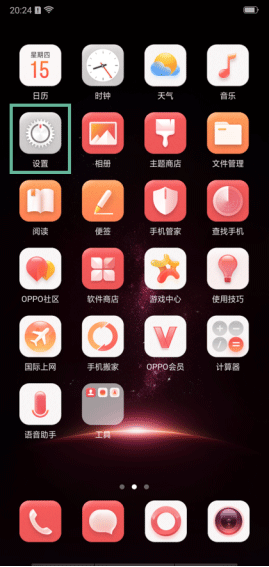
2、找到并进入【安全】选项。
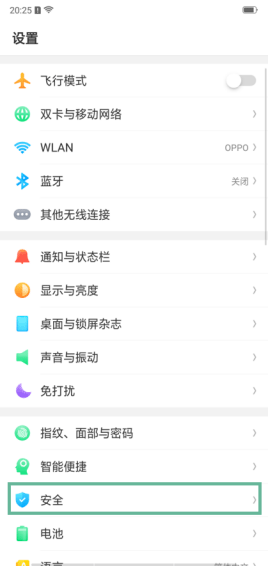
3、点击【应用加密】。
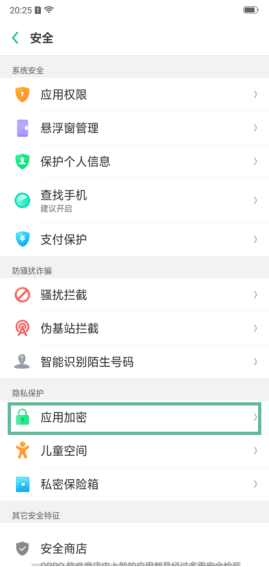
4、选择需要加密的应用。
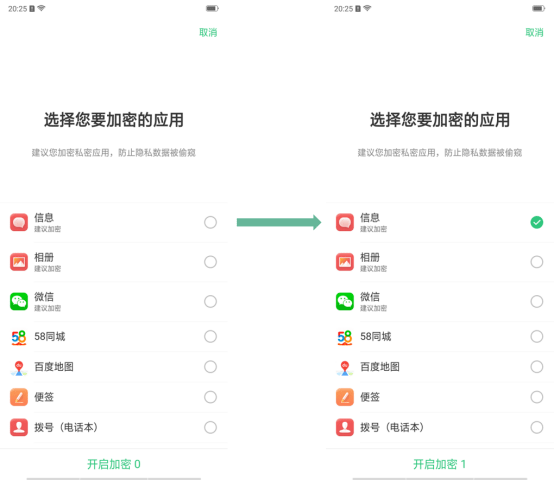
5、设置验证密码 -- 设置安全问题后,就可以开始设置应用加密了。
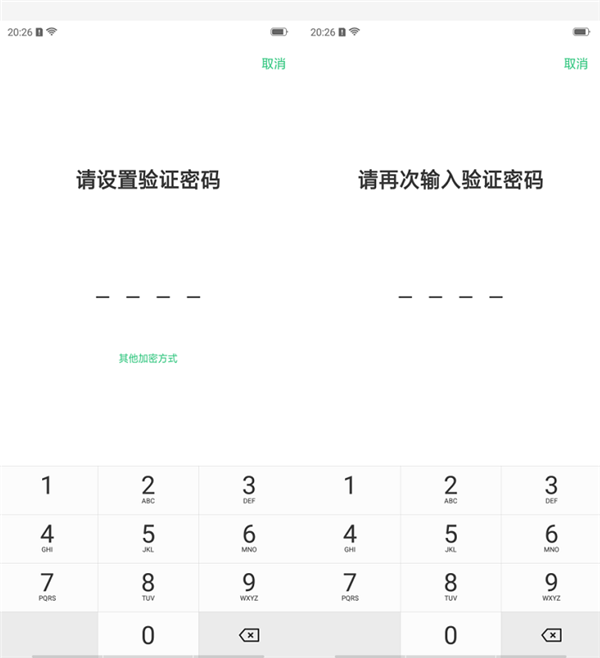
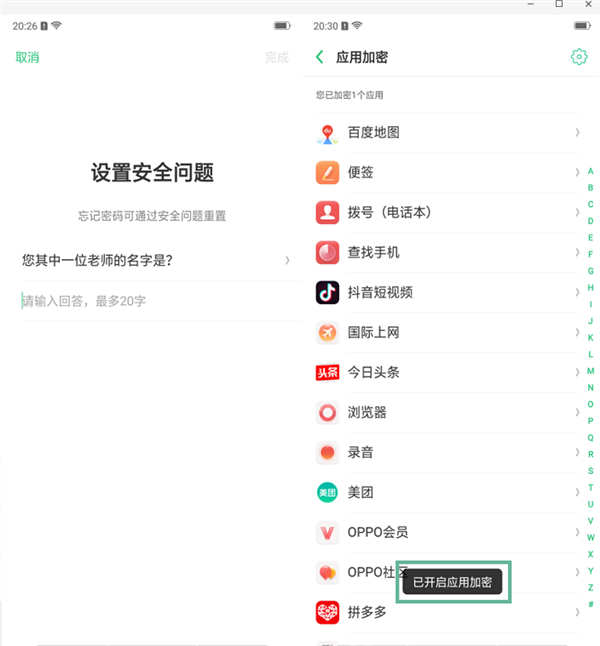
6、以【短信】为例,打开【启动密码验证】。
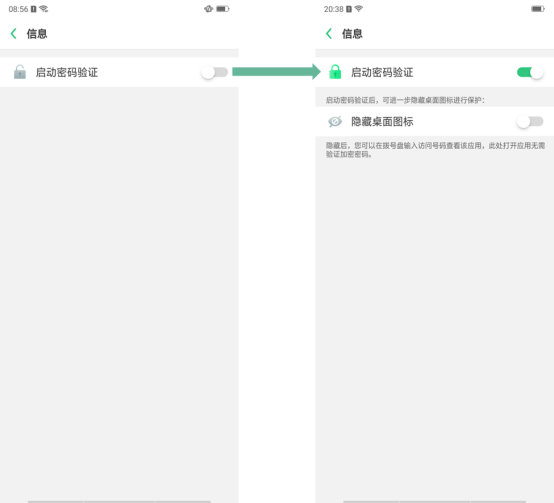
7、打开【隐藏桌面图标】。
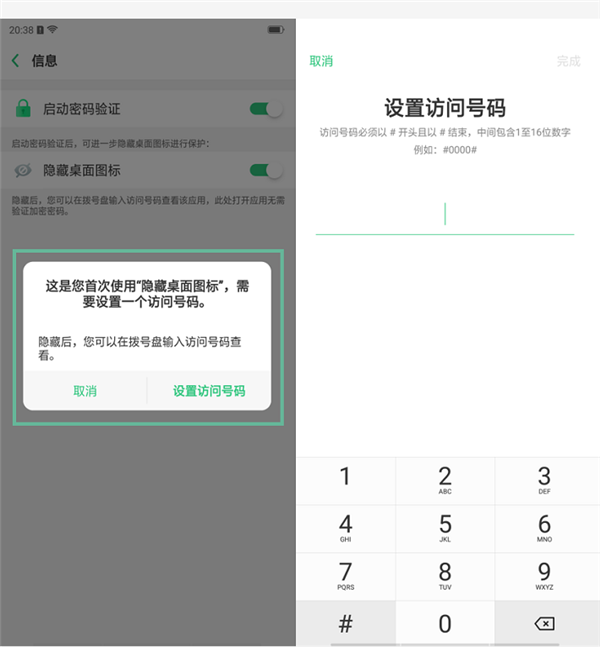
8、首次开启【隐藏桌面图标时】,会弹窗提醒【设置访问号码】,访问号码需以#开头且以#结束的1-16位数字的访问号码,例如:#123456#,设置成功后,会有界面提醒牢记访问号码。
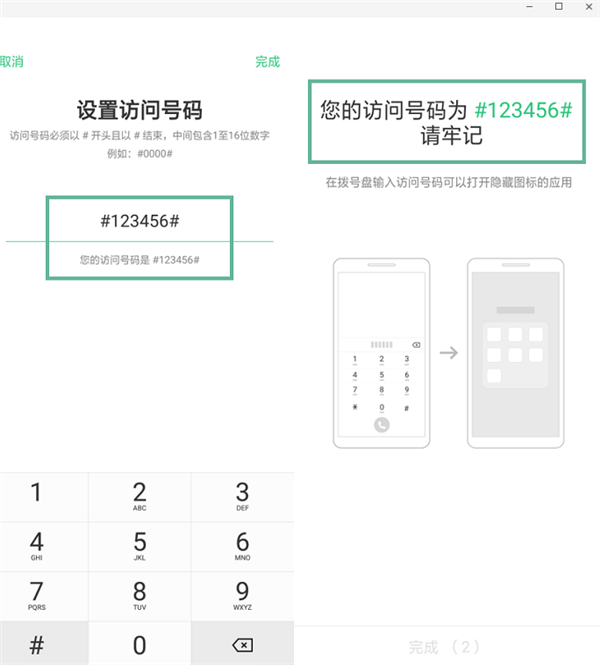
9、首次开启【隐藏桌面图标】后,桌面上图标就会消失。可在拨号界面输入访问密码,查看已隐藏的应用,需要注意的是,应用分身视为两个应用,均可设置为隐藏。
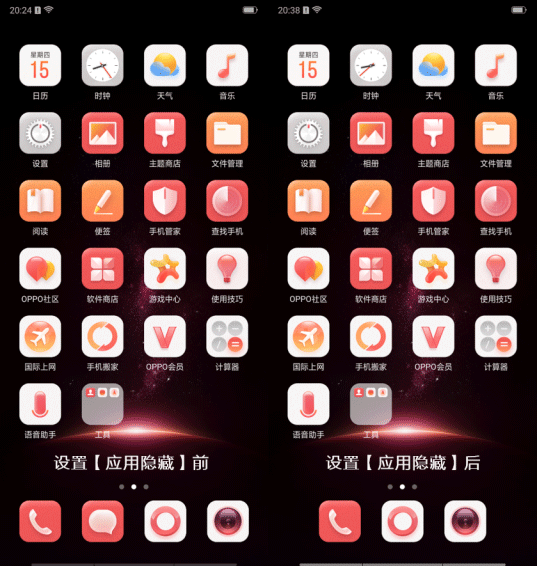
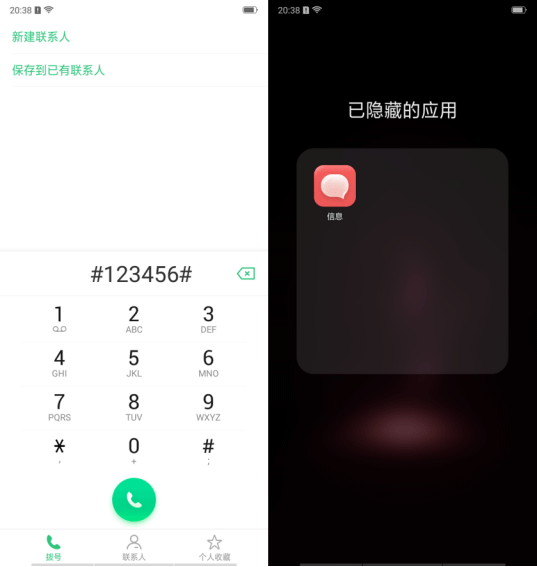
以上就是小编给大家带来的关于“oppor15x怎么隐藏应用”的全部内容了,更多智能手机资讯欢迎关注(m.znj.com)!

电脑屏幕脏了能用水擦吗(电脑屏幕有印子擦不掉)
1、可以,但是不建议使用,应该使用正确的方法来擦拭电脑屏幕。2、首先,推荐选用专用的液晶清洁液,拿出液晶专用清洁液按住顶部2-3次均匀喷洒在液晶屏幕上。3、然后,去除所购买清洁液所附带赠送的清洁布,从屏幕的中心向外进行擦(0)人阅读时间:2023-03-09
iOS16.4Beta3支持哪几款机型 ios16232
iOS16.4Beta3支持哪几款机型 支持机型升级名单表(1)人阅读时间:2023-03-09
魅族20什么时候发布开售(魅族20最新消息)
魅族20什么时候发布开售 魅族20上市时间日期曝光(1)人阅读时间:2023-03-09
华为matebook13s配置参数价格公布 华为matebook 13配置参数
华为matebook13s配置参数价格公布 首发价7199元(1)人阅读时间:2023-03-09电脑屏幕脏了能用水擦吗(电脑屏幕有印子擦不掉)
 1、可以,但是不建议使用,应该使用正确的方法来擦拭电脑屏幕。2、首先,推荐选用专用的液晶清洁液,拿出液晶专用清洁液按住顶部2-3次均匀喷洒在液晶屏幕上。3、然后,去除所购买清洁液所附带赠送的清洁布,从屏幕的中心向外进行擦..2023-03-09
1、可以,但是不建议使用,应该使用正确的方法来擦拭电脑屏幕。2、首先,推荐选用专用的液晶清洁液,拿出液晶专用清洁液按住顶部2-3次均匀喷洒在液晶屏幕上。3、然后,去除所购买清洁液所附带赠送的清洁布,从屏幕的中心向外进行擦..2023-03-09iOS16.4Beta3支持哪几款机型 ios16232
 iOS16.4Beta3支持哪几款机型 支持机型升级名单表..2023-03-09
iOS16.4Beta3支持哪几款机型 支持机型升级名单表..2023-03-09魅族20什么时候发布开售(魅族20最新消息)
 魅族20什么时候发布开售 魅族20上市时间日期曝光..2023-03-09
魅族20什么时候发布开售 魅族20上市时间日期曝光..2023-03-09华为matebook13s配置参数价格公布 华为matebook 13配置参数
 华为matebook13s配置参数价格公布 首发价7199元..2023-03-09
华为matebook13s配置参数价格公布 首发价7199元..2023-03-09